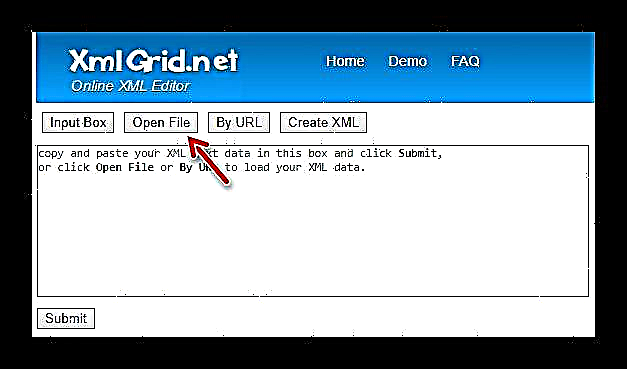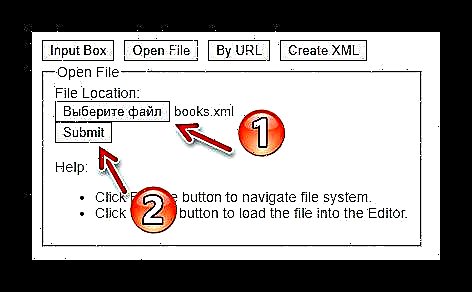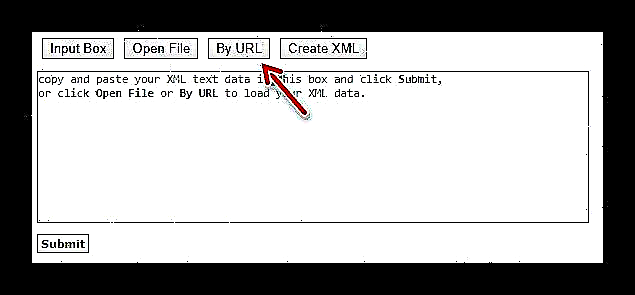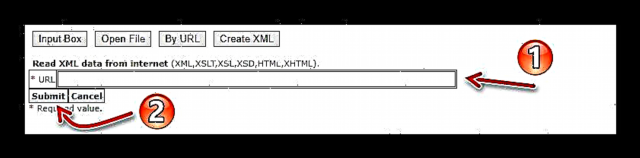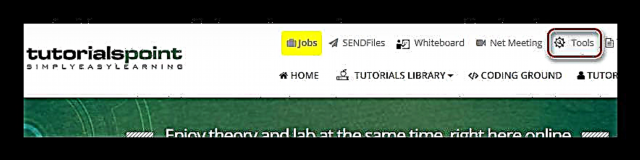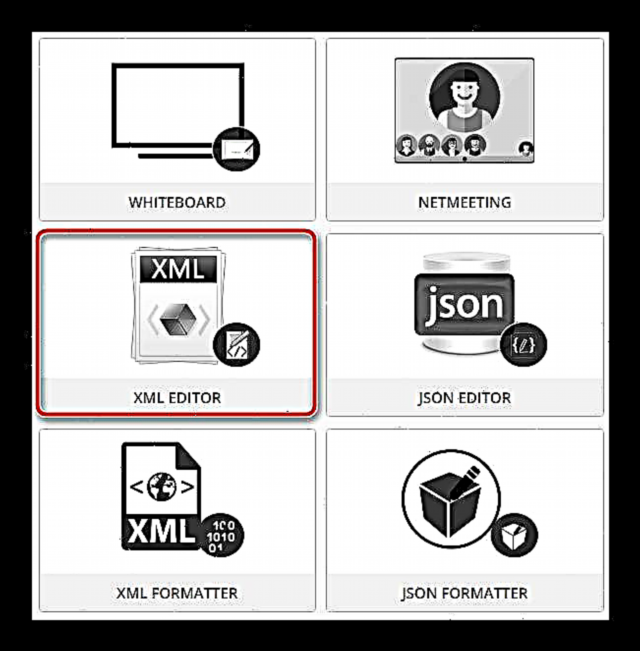XML એક્સ્ટેંશનવાળી ફાઇલોમાં મૂળભૂત ટેક્સ્ટ ડેટા હોય છે અને તેથી તેમને જોવા અને સંપાદન કરવા માટે ચૂકવણી કરેલ સ softwareફ્ટવેરની આવશ્યકતા નથી. એક એક્સએમએલ દસ્તાવેજ જે એપ્લિકેશનના પરિમાણો, ડેટાબેઝ અથવા અન્ય કોઈ મહત્વપૂર્ણ માહિતીનો સંગ્રહ કરે છે તે સરળ સિસ્ટમ નોટપેડનો ઉપયોગ કરીને સરળતાથી ખોલી શકાય છે.
પરંતુ જો કોઈ એક્સએમએલ સંપાદકની સંપૂર્ણ વિધેય અને આ માટે અલગ પ્રોગ્રામનો ઉપયોગ કરવાની ઇચ્છા અથવા ક્ષમતા વિના એકવાર આવી ફાઇલને બદલવાની જરૂર હોય તો શું? આ સ્થિતિમાં, તમારે ફક્ત બ્રાઉઝર અને નેટવર્ક needક્સેસની જરૂર છે.
MLનલાઇન XML દસ્તાવેજને કેવી રીતે સંપાદિત કરવું
કોઈપણ વેબ બ્રાઉઝર તમને જોવા માટે XML ફાઇલ ખોલવા માટે પરવાનગી આપે છે, પરંતુ તમારે તેની સામગ્રીને બદલવા માટે ઉપલબ્ધ servicesનલાઇન સેવાઓમાંથી કોઈ એકનો ઉપયોગ કરવો પડશે.
પદ્ધતિ 1: XMLGrid
આ મોટે ભાગે સરળ editorનલાઇન સંપાદક એ XML દસ્તાવેજો સાથે કામ કરવા માટેનું એક શક્તિશાળી પૂરતું સાધન છે. તેમાં તમે ફક્ત એક્સ્ટેન્સિબલ માર્કઅપ ભાષામાં લખેલી ફાઇલો બનાવી અને સંશોધિત કરી શકતા નથી, પરંતુ તેમની માન્યતા, ડિઝાઇન સાઇટ નકશા અને XML થી / XML માં દસ્તાવેજોને કન્વર્ટ કરી શકો છો.
XMLGrid Serviceનલાઇન સેવા
તમે XMLGrid માં XML ફાઇલ સાથે સાઇટ પર અપલોડ કરીને અથવા દસ્તાવેજની સીધી સામગ્રીને ત્યાં મૂકીને કામ કરવાનું પ્રારંભ કરી શકો છો.
ચાલો બીજા વિકલ્પથી પ્રારંભ કરીએ. આ કિસ્સામાં, અમે ફક્ત XML ફાઇલમાંથી બધા ટેક્સ્ટની નકલ કરીએ છીએ અને સેવાના મુખ્ય પૃષ્ઠ પર તેને ક્ષેત્રમાં પેસ્ટ કરીશું. અને પછી બટન પર ક્લિક કરો "સબમિટ કરો".
બીજી રીત એ છે કે કમ્પ્યુટરથી XML દસ્તાવેજ ડાઉનલોડ કરવું.
- આ કરવા માટે, બટન પર મુખ્ય ક્લિક પર "ફાઇલ ખોલો".
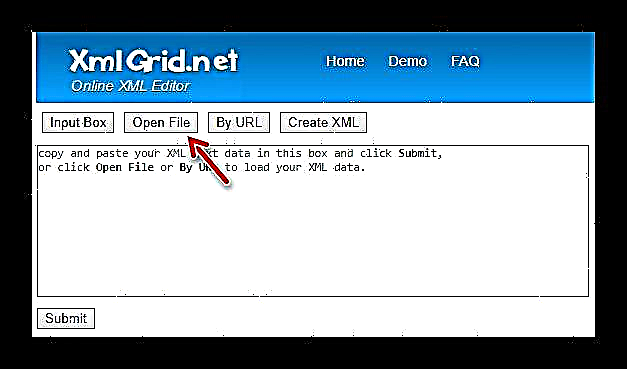
- આપણે પૃષ્ઠ પર ફાઇલ અપલોડ ફોર્મ જોશું.
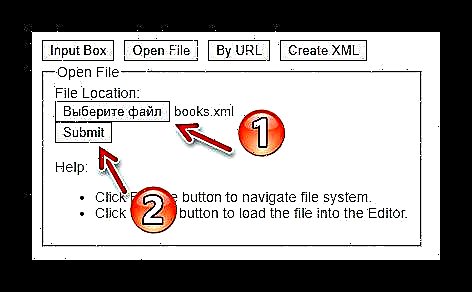
અહીં, પ્રથમ બટન પર ક્લિક કરો "ફાઇલ પસંદ કરો" અને ફાઇલ મેનેજર વિંડોમાં ઇચ્છિત XML દસ્તાવેજ શોધો. તે પછી, completeપરેશન પૂર્ણ કરવા માટે, ક્લિક કરો "સબમિટ કરો".
XMLGrid માં XML ફાઇલ આયાત કરવાની ત્રીજી રીત પણ છે - સંદર્ભ દ્વારા ડાઉનલોડ કરો.
- આ કાર્ય માટે બટન જવાબદાર છે. "યુઆરએલ દ્વારા".
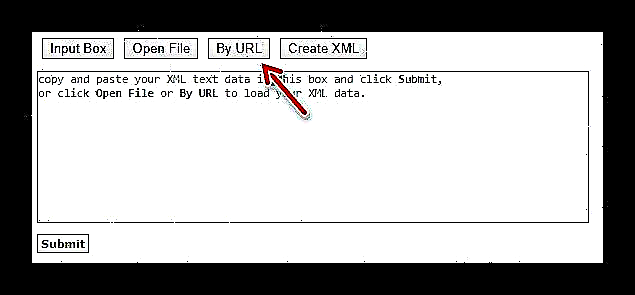
- તેના પર ક્લિક કરીને, અમે નીચેના ફોર્મનું ફોર્મ ખોલીએ છીએ.
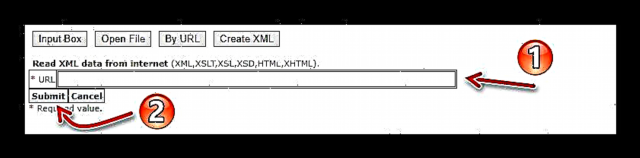
અહીં ક્ષેત્રમાં URL પ્રથમ, XML દસ્તાવેજ પર સીધી લિંકનો ઉલ્લેખ કરો અને પછી ક્લિક કરો "સુમ્બિટ".
તમે જે પણ પદ્ધતિનો ઉપયોગ કરો છો, પરિણામ સમાન હશે: દસ્તાવેજ ડેટા સાથેના ટેબલ તરીકે પ્રદર્શિત થશે, જ્યાં દરેક ક્ષેત્ર એક અલગ કોષ રજૂ કરે છે.
દસ્તાવેજને સંપાદિત કરીને, તમે કમ્પ્યુટરની મેમરીમાં સમાપ્ત ફાઇલને બચાવી શકો છો. આ કરવા માટે, નાના બટનનો ઉપયોગ કરો"સાચવો" પૃષ્ઠની ટોચ પર.

XMLGrid સેવા તમારા માટે શ્રેષ્ઠ છે જો તમારે વ્યક્તિગત તત્વોના સ્તરે દસ્તાવેજમાં સંપાદનો કરવાની જરૂર હોય અથવા વધુ સ્પષ્ટતા માટે તેના વિષયવસ્તુને કોષ્ટક સ્વરૂપમાં રજૂ કરવાની જરૂર હોય.
પદ્ધતિ 2: ટ્યુટોરિયલ્સ પોઇન્ટ
જો અગાઉની સેવા તમારા માટે વિશિષ્ટ લાગતી હતી, તો તમે વધુ ક્લાસિક XML સંપાદકનો ઉપયોગ કરી શકો છો. આવા સાધન આઇટી શિક્ષણના ક્ષેત્રમાં સૌથી મોટા resourcesનલાઇન સંસાધનોમાંના એક પર પ્રદાન કરવામાં આવે છે - ટ્યુટોરિયલ્સ પોઇન્ટ.
ટ્યુટોરિયલ્સ પોઇન્ટ ઓનલાઇન સેવા
અમે સાઇટ પરના વધારાના મેનૂ દ્વારા XML સંપાદક પર જઈ શકીએ છીએ.
- મુખ્ય ટ્યુટોરિયલ્સ પોઇન્ટ પૃષ્ઠની ટોચ પર અમને બટન મળે છે "સાધનો" અને તેના પર ક્લિક કરો.
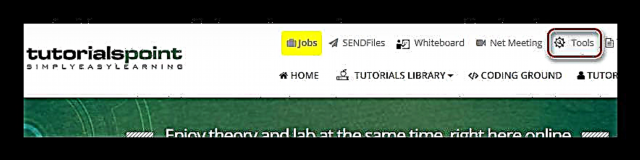
- આગળ, અમને બધા ઉપલબ્ધ developનલાઇન વિકાસકર્તા સાધનોની સૂચિ પ્રસ્તુત કરવામાં આવી છે.
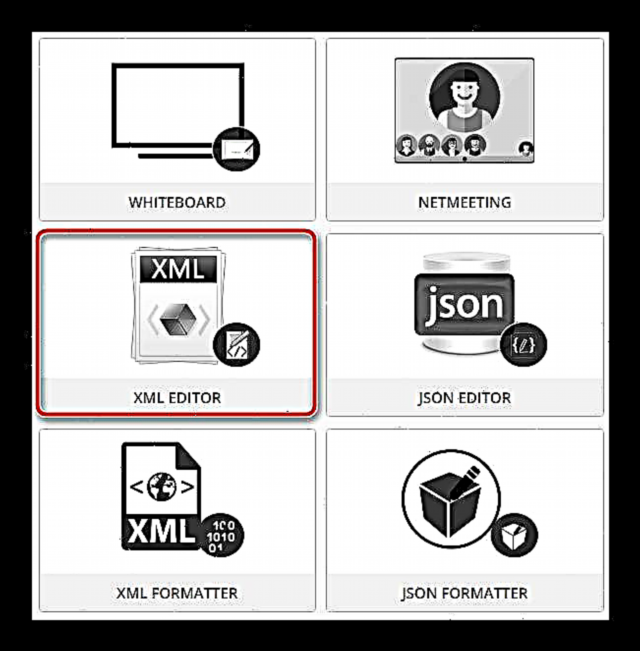
અહીં અમે સહીવાળા એક ચિત્રમાં રસ ધરાવીએ છીએ XML સંપાદક. તેના પર ક્લિક કરો અને આમ સીધા XML સંપાદક પર જાઓ.
આ solutionનલાઇન સોલ્યુશનનું ઇન્ટરફેસ શક્ય તેટલું સ્પષ્ટ છે અને તેમાં XML દસ્તાવેજ સાથે સંપૂર્ણ કાર્ય માટે બધી આવશ્યક કાર્યક્ષમતા શામેલ છે.
સંપાદક એ એક જગ્યા છે જે બે ભાગમાં વહેંચાયેલી છે. ડાબી બાજુ કોડ લખવાનો વિસ્તાર છે, જમણી બાજુએ તેનું વ્યુ વ્યુ છે.

Serviceનલાઇન સેવા પર XML ફાઇલ અપલોડ કરવા માટે, તમારે પૃષ્ઠની ડાબી બાજુએ, એટલે કે ટેબનો ઉપયોગ કરવો પડશે "ફાઇલ અપલોડ કરો".

કમ્પ્યુટરથી દસ્તાવેજ આયાત કરવા માટે, બટનનો ઉપયોગ કરો"કમ્પ્યુટરથી અપલોડ કરો". ઠીક છે, તૃતીય-પક્ષ સ્રોતથી સીધા XML ફાઇલને ડાઉનલોડ કરવા માટે, સહી ક્ષેત્રમાં લિંક દાખલ કરો "અપલોડ કરવા માટે URL દાખલ કરો" નીચે અને ક્લિક કરો "જાઓ".
દસ્તાવેજ સાથે કામ પૂર્ણ થયા પછી, તે તરત જ કમ્પ્યુટરની મેમરીમાં સાચવી શકાય છે. આ કરવા માટે, બટનનો ઉપયોગ કરો "ડાઉનલોડ કરો" XML કોડના ટ્રી વ્યૂ ઉપર.

પરિણામે, નામવાળી ફાઇલ "File.xML" તમારા પીસી પર તરત જ ડાઉનલોડ થઈ જશે.
જેમ તમે જોઈ શકો છો, આ Xનલાઇન XML સંપાદક, જો જરૂરી હોય તો, અનુરૂપ કમ્પ્યુટર પ્રોગ્રામને સરળતાથી બદલી શકે છે. તેમાં તમારી જરૂર છે તે બધું છે: સિન્ટેક્સ હાઇલાઇટિંગ, ટેક્સ્ટ સાથે કામ કરવા માટે ન્યૂનતમ ટૂલ્સ અને રીઅલ ટાઇમમાં કોડની જેમ ઝાડ જેવી રજૂઆત.
પદ્ધતિ 3: કોડ બ્યુટીફાઇટ
MLનલાઇન એક્સએમએલ દસ્તાવેજો સાથે કામ કરવા માટે, કોડ બ્યુટિવેટ સેવામાંથી ઉકેલો પણ યોગ્ય છે. વેબસાઇટ તમને એક્સ્ટેન્સિબલ માર્કઅપ ભાષામાં લખેલા, અલબત્ત, અસંખ્ય ફાઇલ ફોર્મેટ્સ જોવા અને સંપાદિત કરવાની મંજૂરી આપે છે.
કોડ બ્યુટિએટ Onlineનલાઇન સેવા
શીર્ષક હેઠળ સેવાના મુખ્ય પૃષ્ઠ પર સીધા XML સંપાદક ખોલવા માટે "લોકપ્રિય વિધેય" અથવા "વેબ દર્શક" બટન શોધો XML દર્શક અને તેના પર ક્લિક કરો.

Editorનલાઇન સંપાદકનું ઇન્ટરફેસ, તેમજ કાર્યાત્મક ઘટક, ઉપર ચર્ચા કરેલા ટૂલ જેવું જ છે. ટ્યુટોરિયલ્સપોઇન્ટ સોલ્યુશનની જેમ, વર્કસ્પેસને બે ભાગમાં વહેંચવામાં આવ્યો છે - એક્સએમએલ કોડ સાથેનો વિસ્તાર ("XML ઇનપુટ") ડાબી બાજુ અને તેના ઝાડ દૃશ્ય ("પરિણામ") જમણી બાજુએ.

તમે બટનોની મદદથી સંપાદન માટે ફાઇલ અપલોડ કરી શકો છો "લોડ અર્લ" અને "બ્રાઉઝ કરો". પ્રથમ તમને સંદર્ભ દ્વારા XML દસ્તાવેજ આયાત કરવાની મંજૂરી આપે છે, અને બીજો - તમારા કમ્પ્યુટરની મેમરીમાંથી.

તમે ફાઇલ સાથે કામ કરવાનું સમાપ્ત કર્યા પછી, તેનું અપડેટ કરેલું સંસ્કરણ તમારા કમ્પ્યુટર પર સીએસવી દસ્તાવેજ તરીકે અથવા મૂળ XML એક્સ્ટેંશન સાથે ડાઉનલોડ કરી શકાય છે. આ કરવા માટે, બટનોનો ઉપયોગ કરો "સીએસવી પર નિકાસ કરો" અને "ડાઉનલોડ કરો" તે મુજબ.

સામાન્ય રીતે, કોડ બ્યુટીફાઇ સોલ્યુશનનો ઉપયોગ કરીને એક્સએમએલ ફાઇલોનું સંપાદન કરવું ખૂબ અનુકૂળ અને સ્પષ્ટ છે: ત્યાં સિન્ટેક્સ હાઇલાઇટિંગ, તત્વોના ઝાડના રૂપમાં કોડ રજૂઆત, સ્કેલ કરેલું ઇન્ટરફેસ અને સંખ્યાબંધ વધારાની સુવિધાઓ છે. બાદમાં XML દસ્તાવેજનું ઝડપી બંધારણ કાર્ય, સ્થાનો અને હાઇફન્સને દૂર કરીને તેને સંકુચિત કરવા માટેનું એક સાધન, તેમજ JSON માં ઇન્સ્ટન્ટ ફાઇલ રૂપાંતર શામેલ છે.
આ પણ જુઓ: XML ફાઇલો ખોલો
XML સાથે કામ કરવા માટે serviceનલાઇન સેવાની પસંદગી એ તમારા નિર્ણયનો છે. તે બધા તેના પર નિર્ભર કરે છે કે દસ્તાવેજનું સંપાદન કરવું કેટલું મુશ્કેલ છે અને તમે કયા લક્ષ્યોનો ધંધો છો. અમારું કાર્ય યોગ્ય વિકલ્પો પ્રદાન કરવાનું છે.